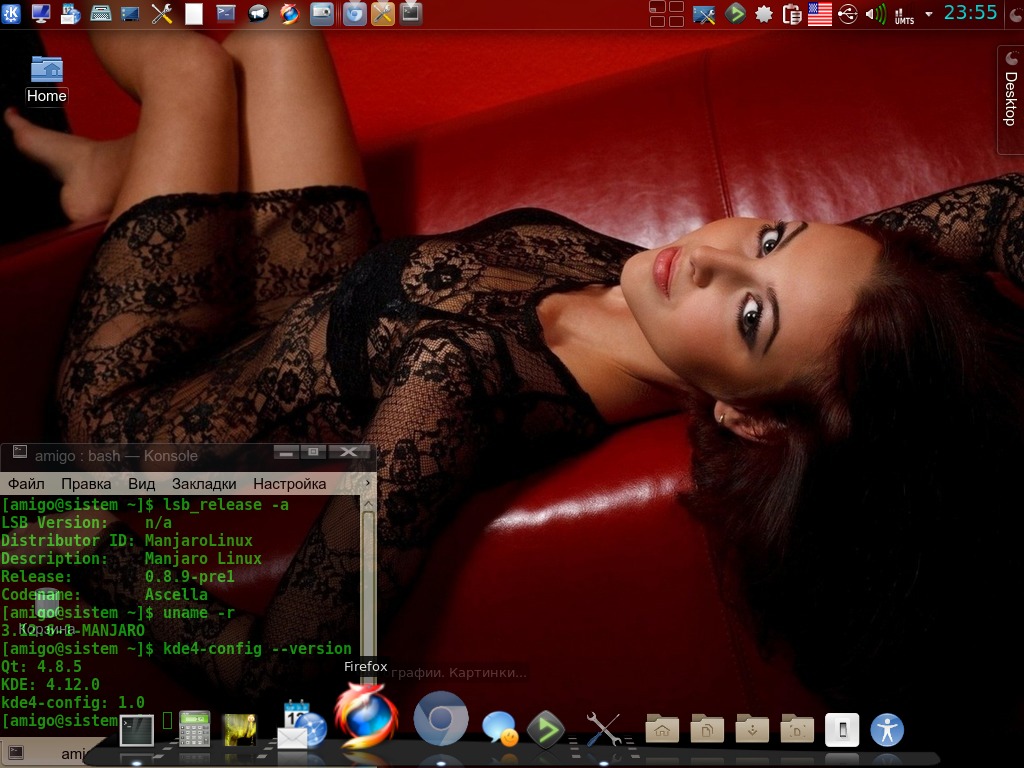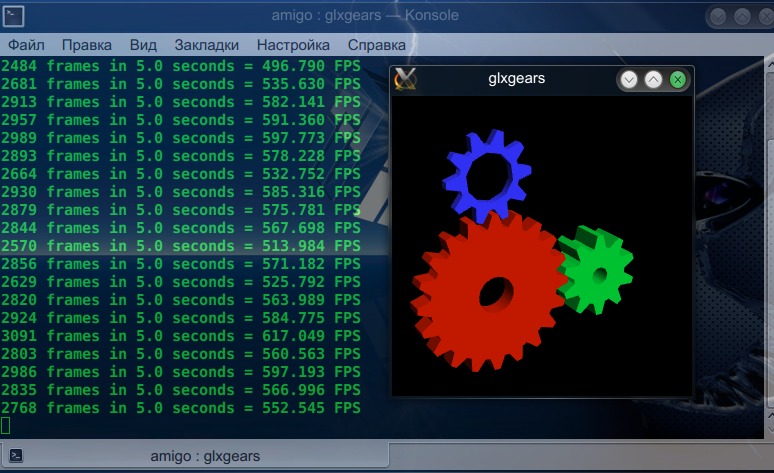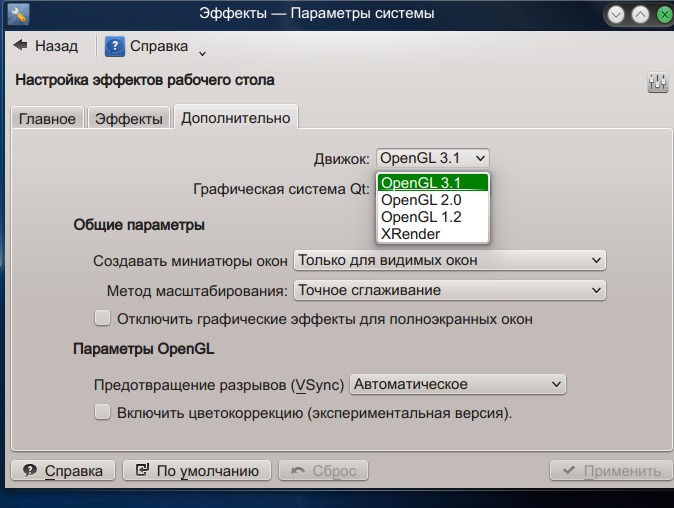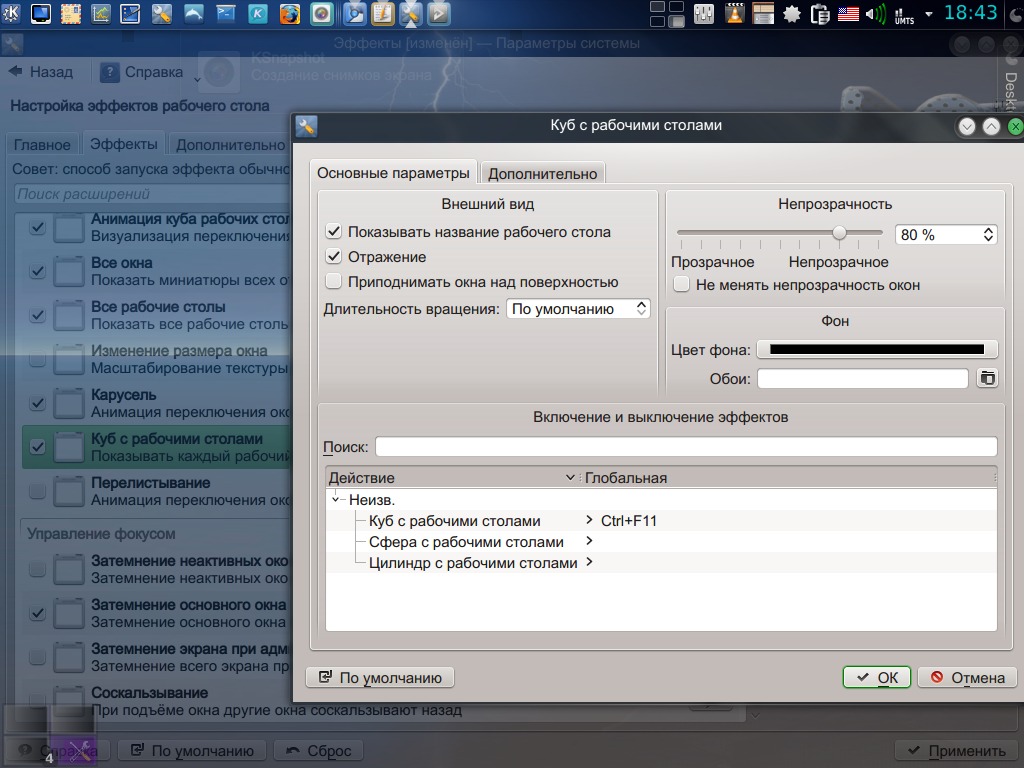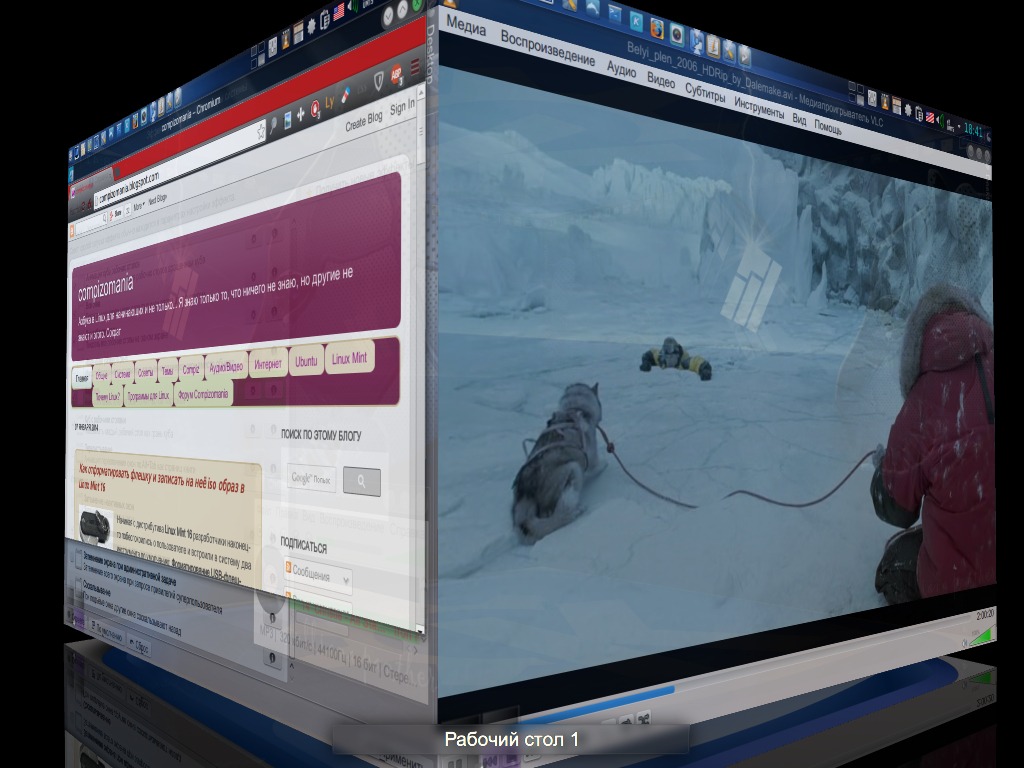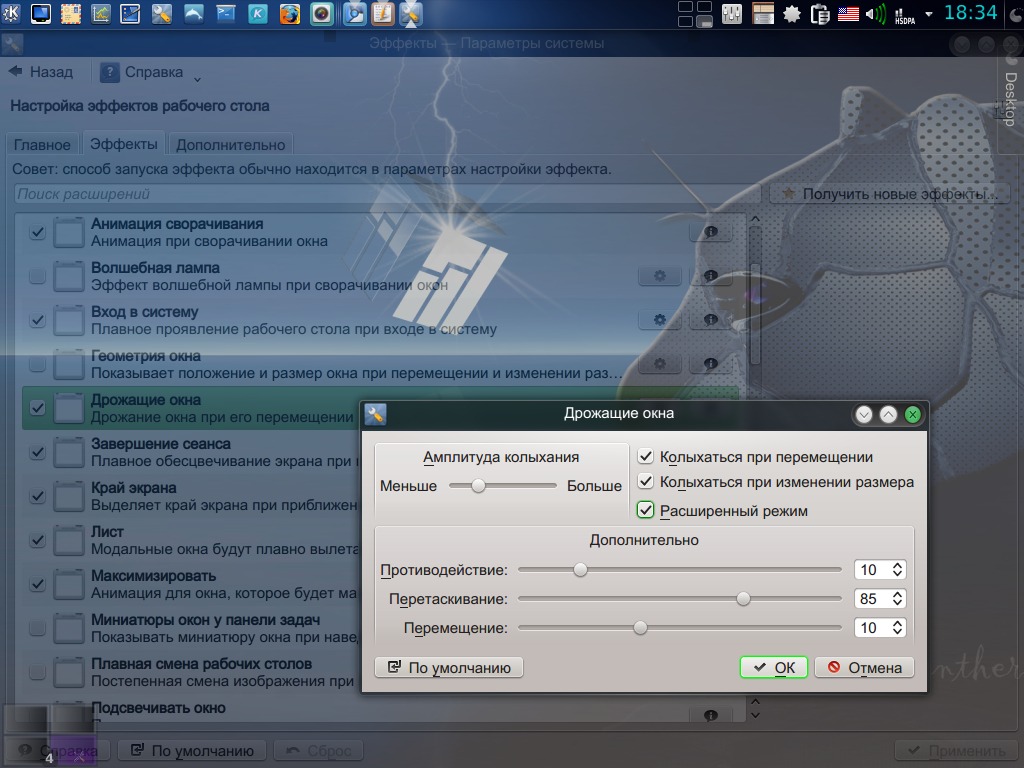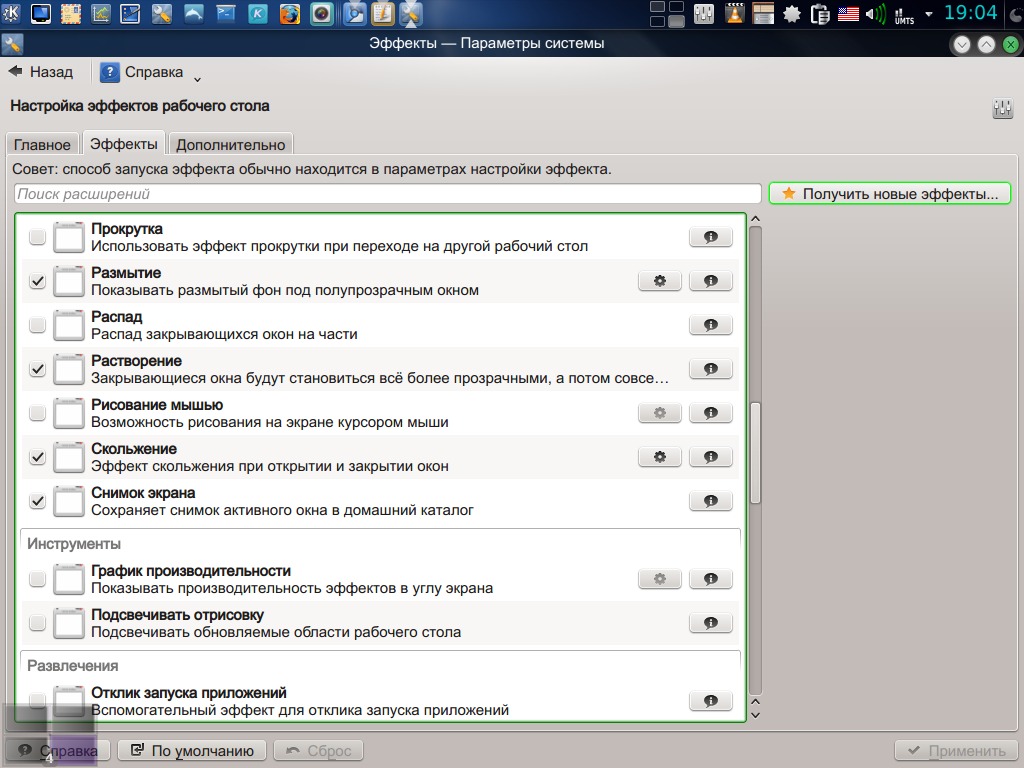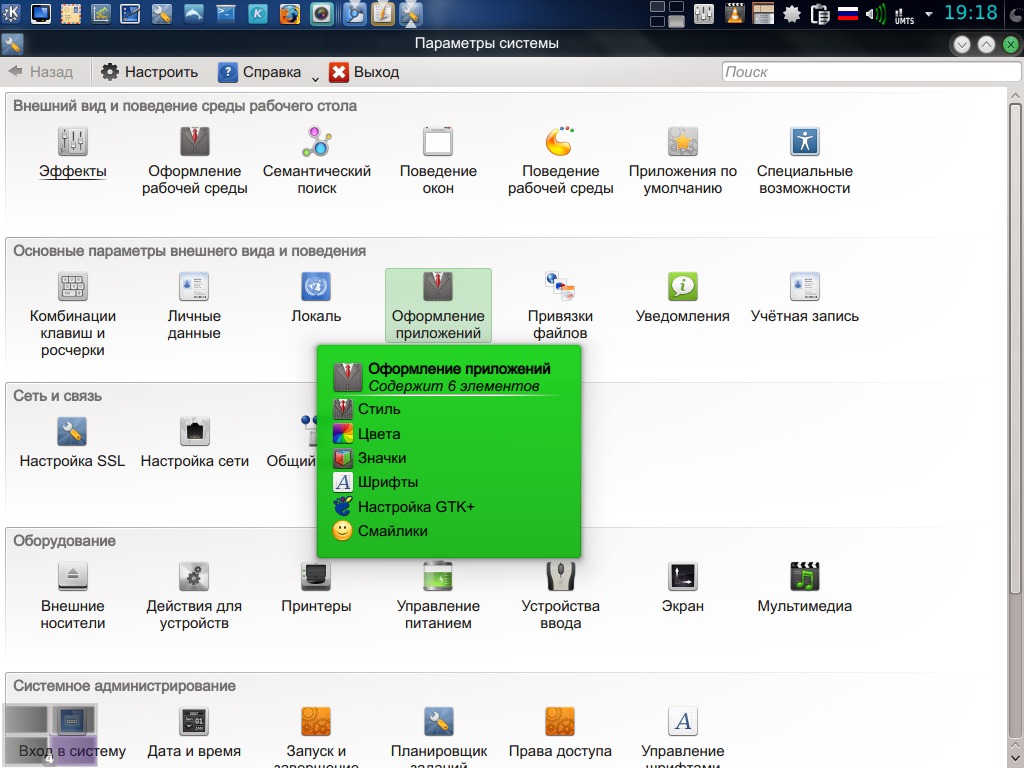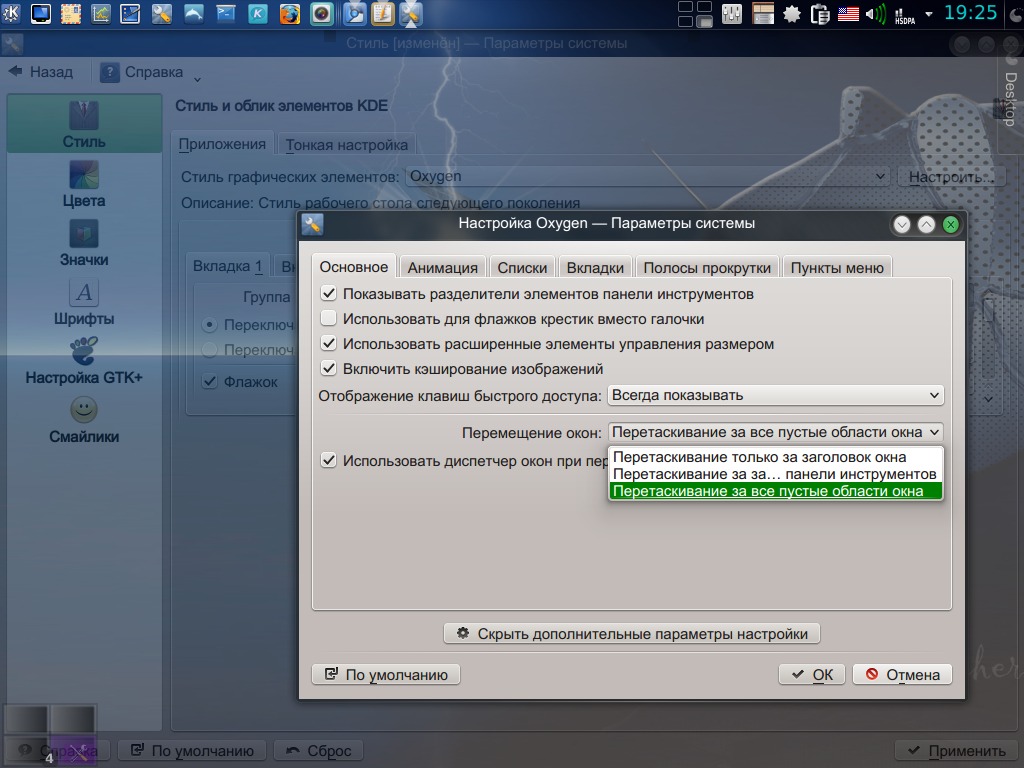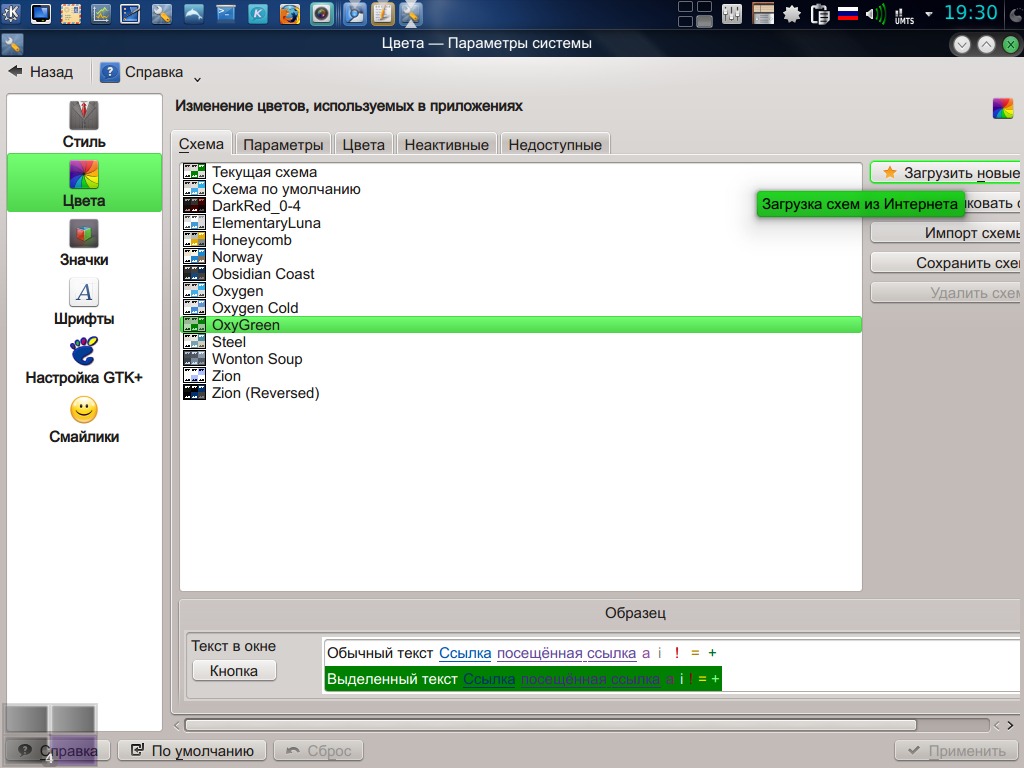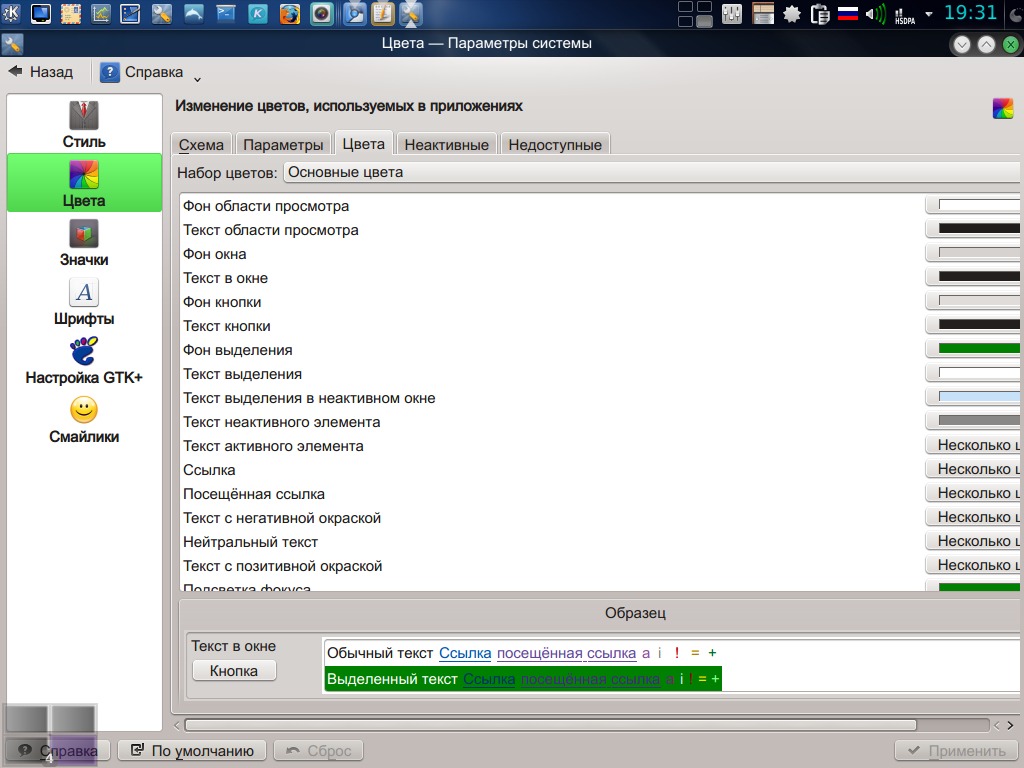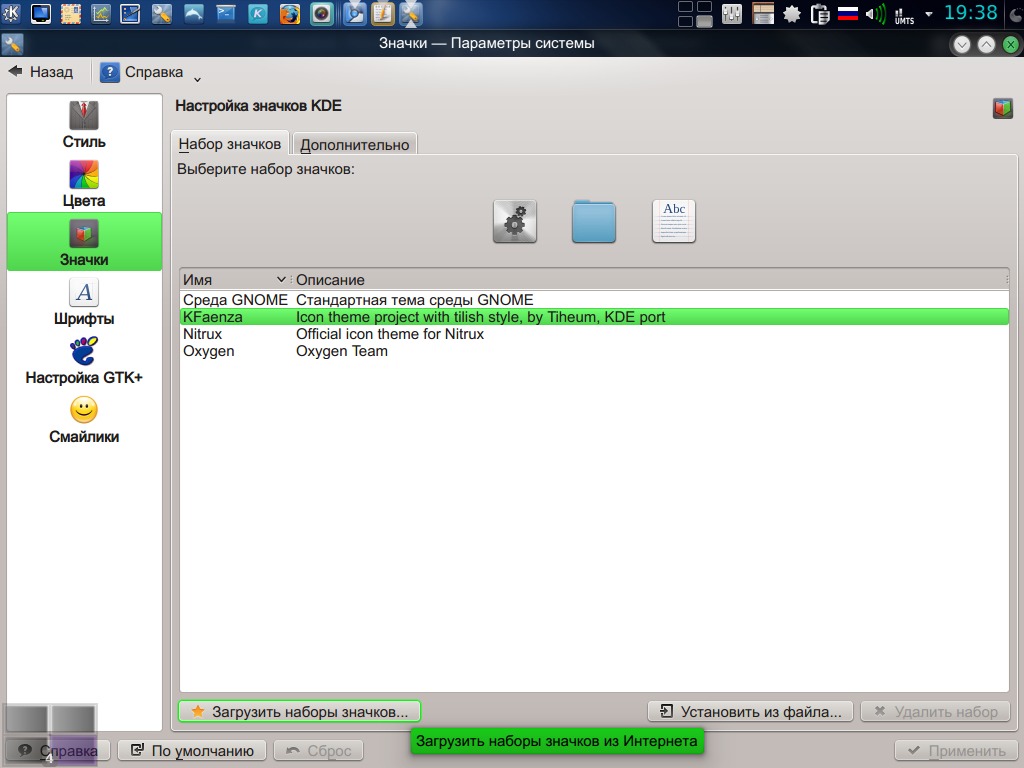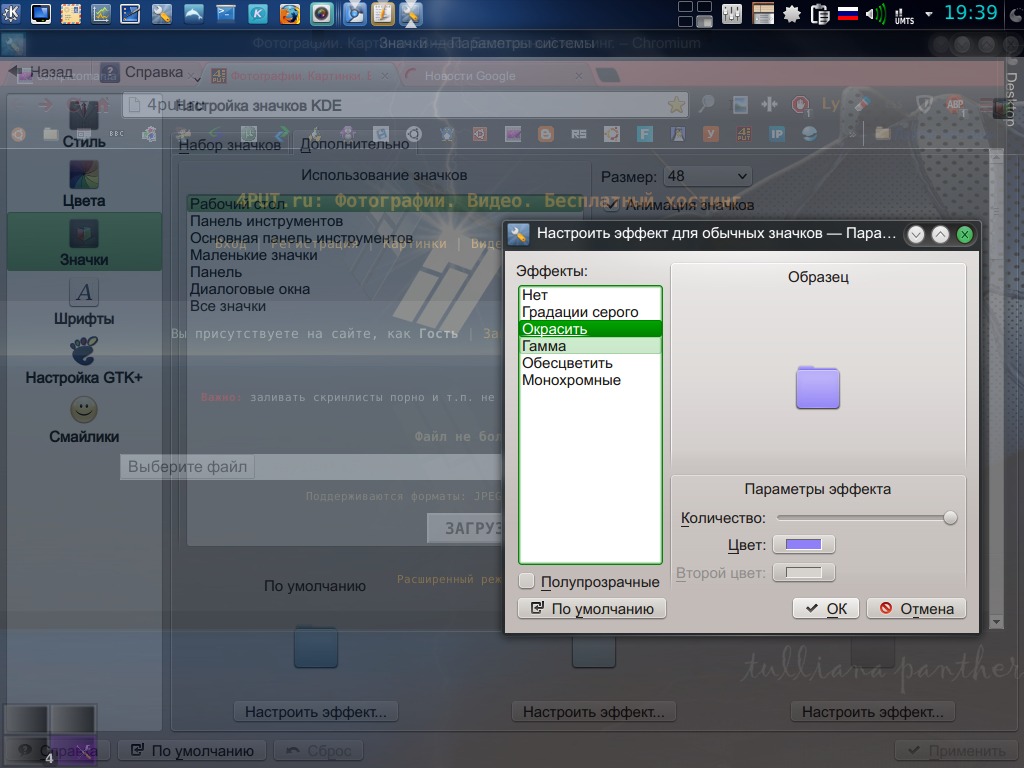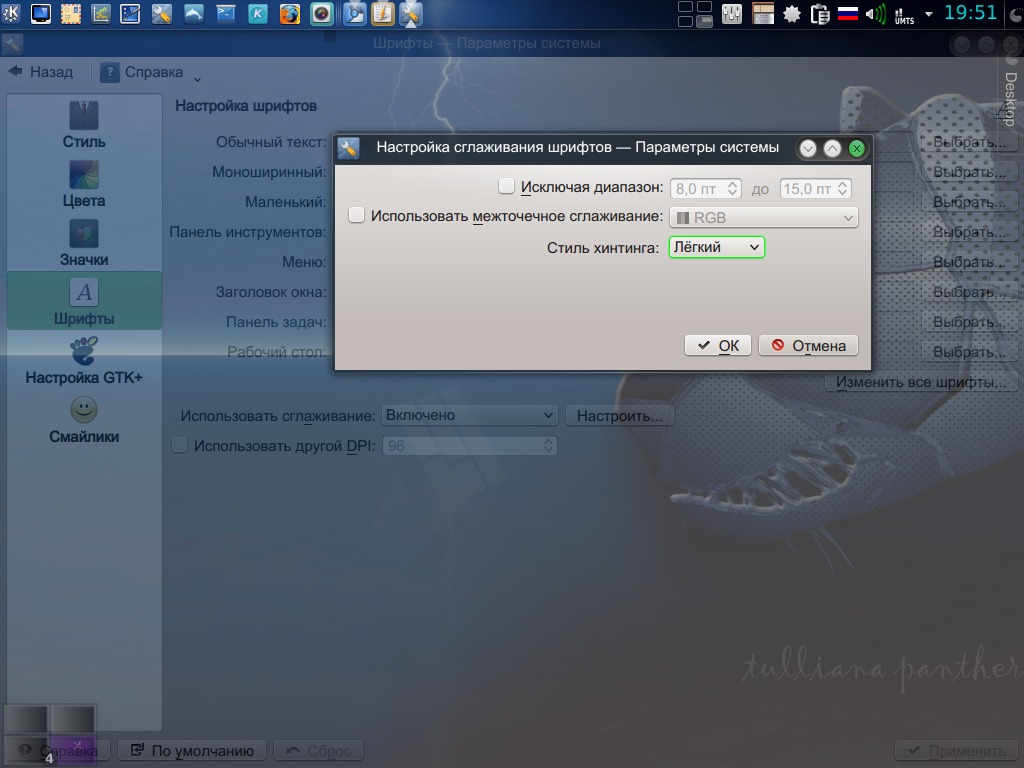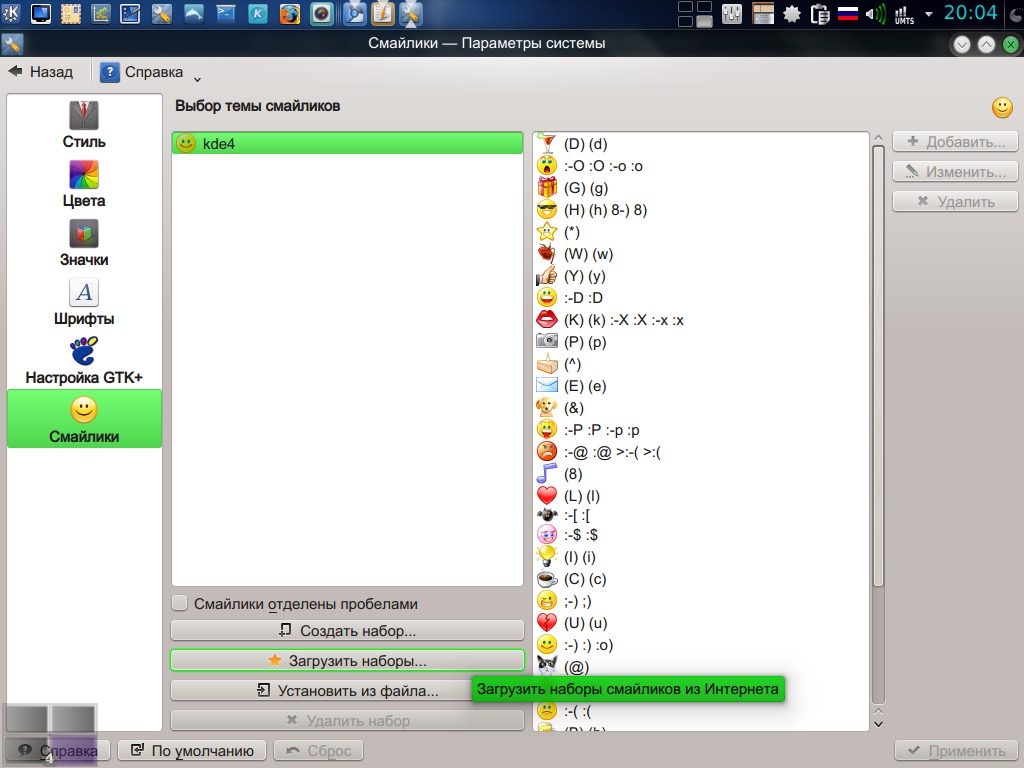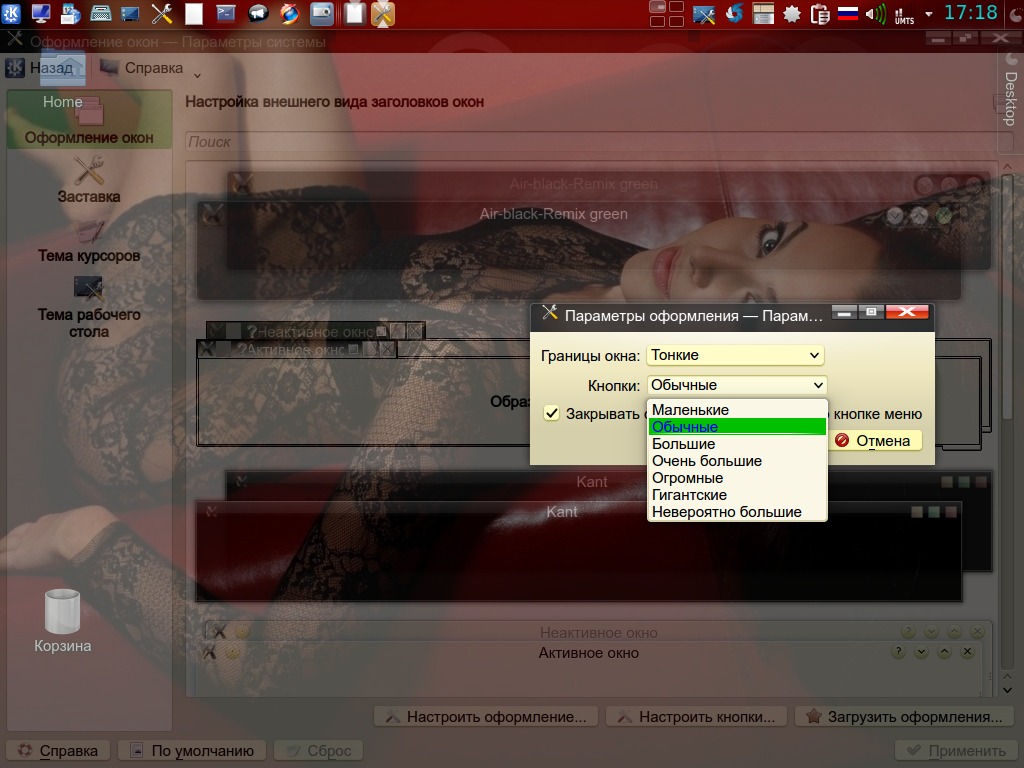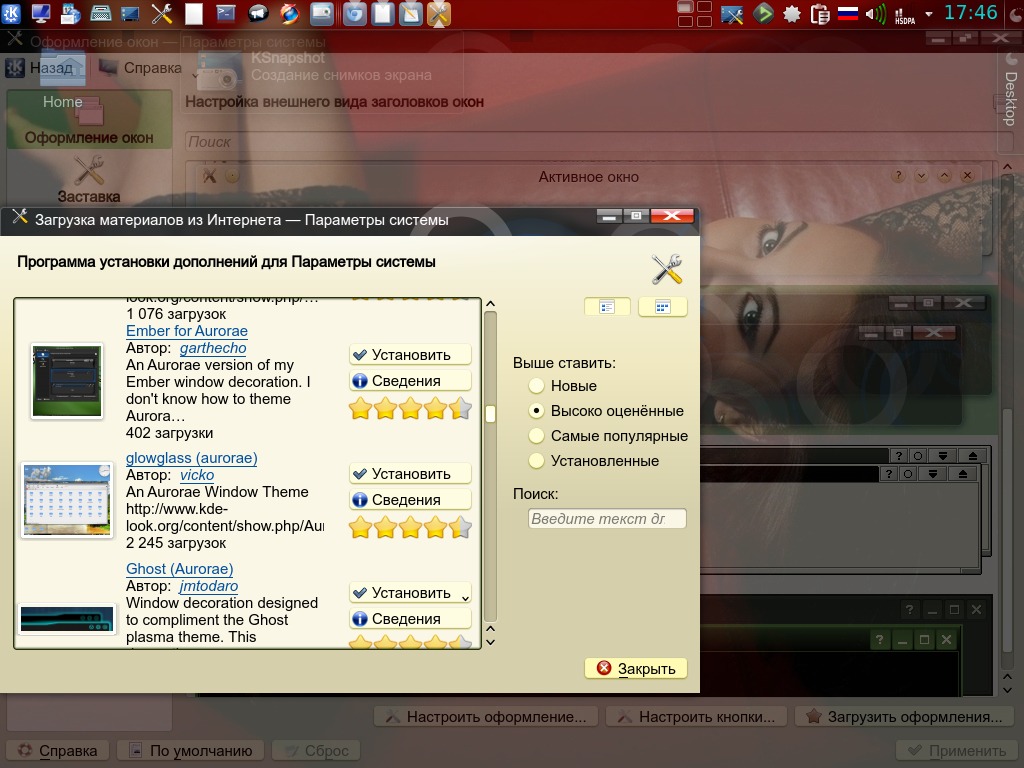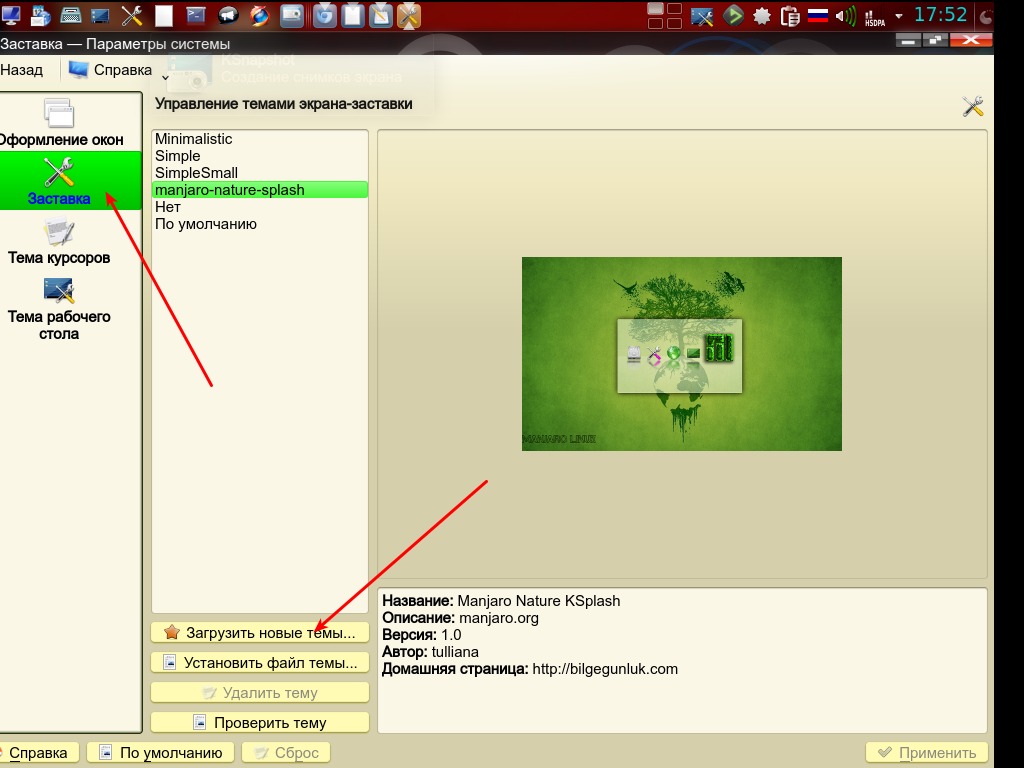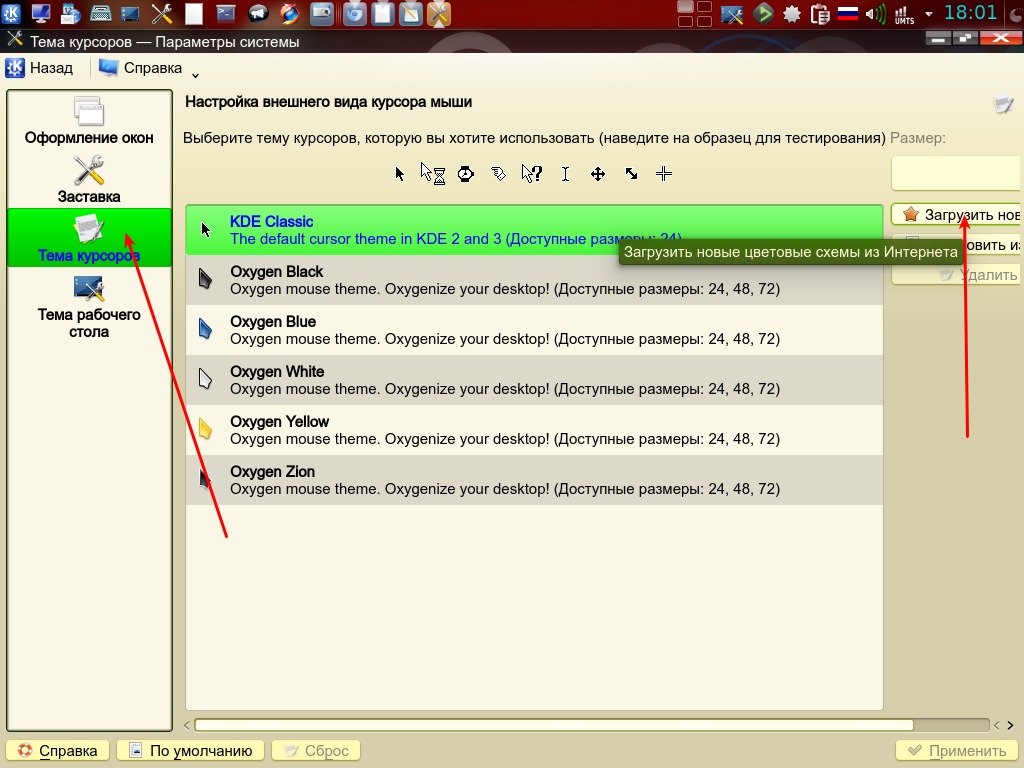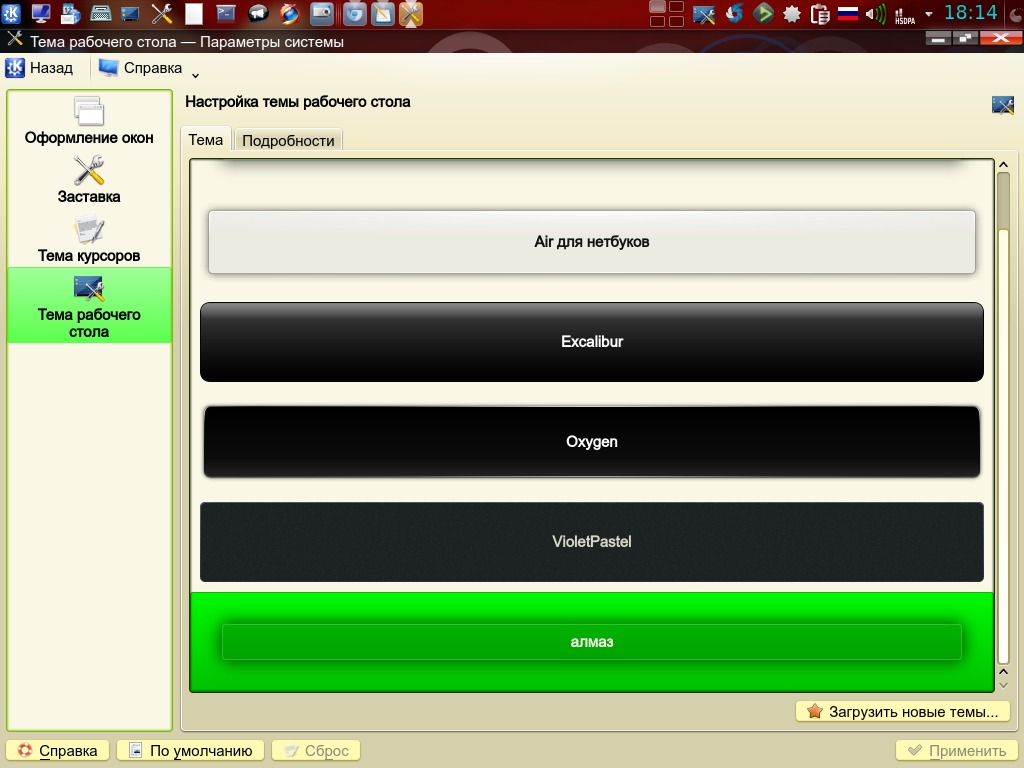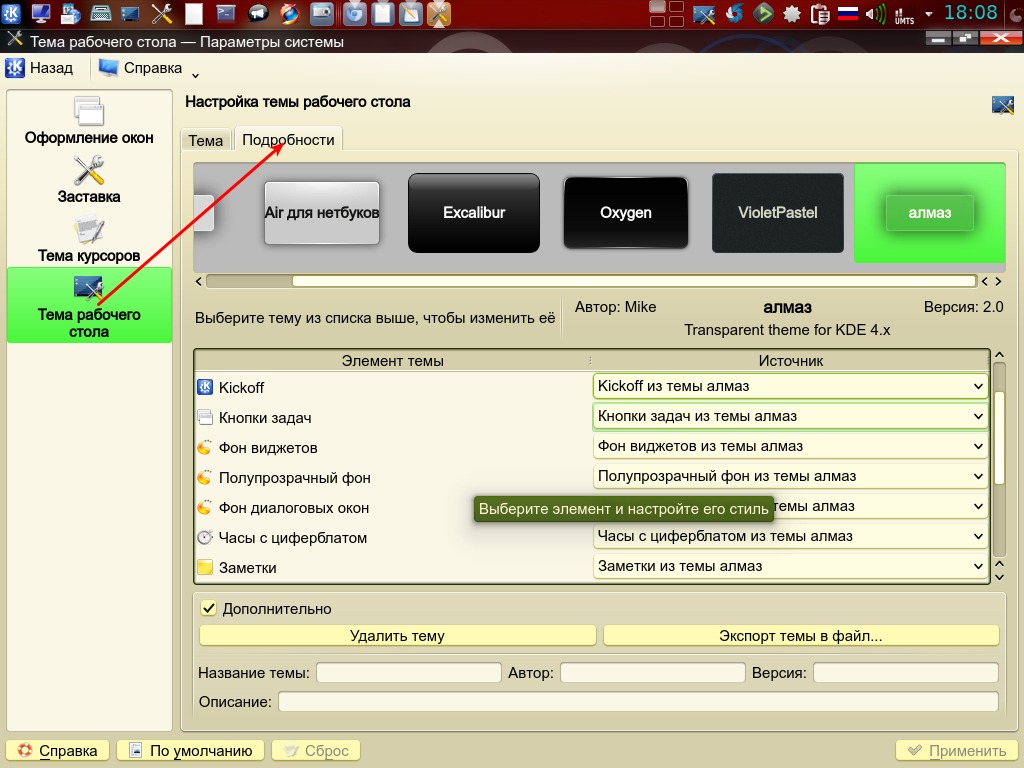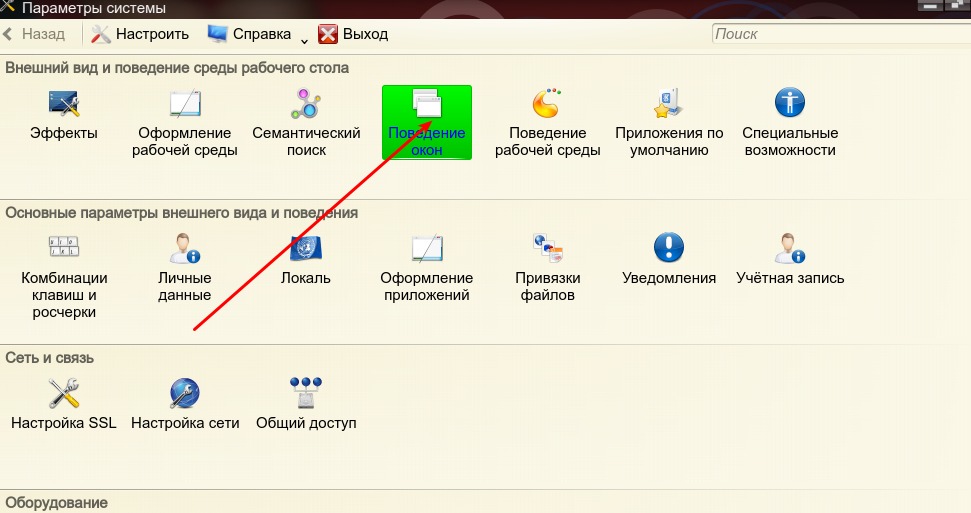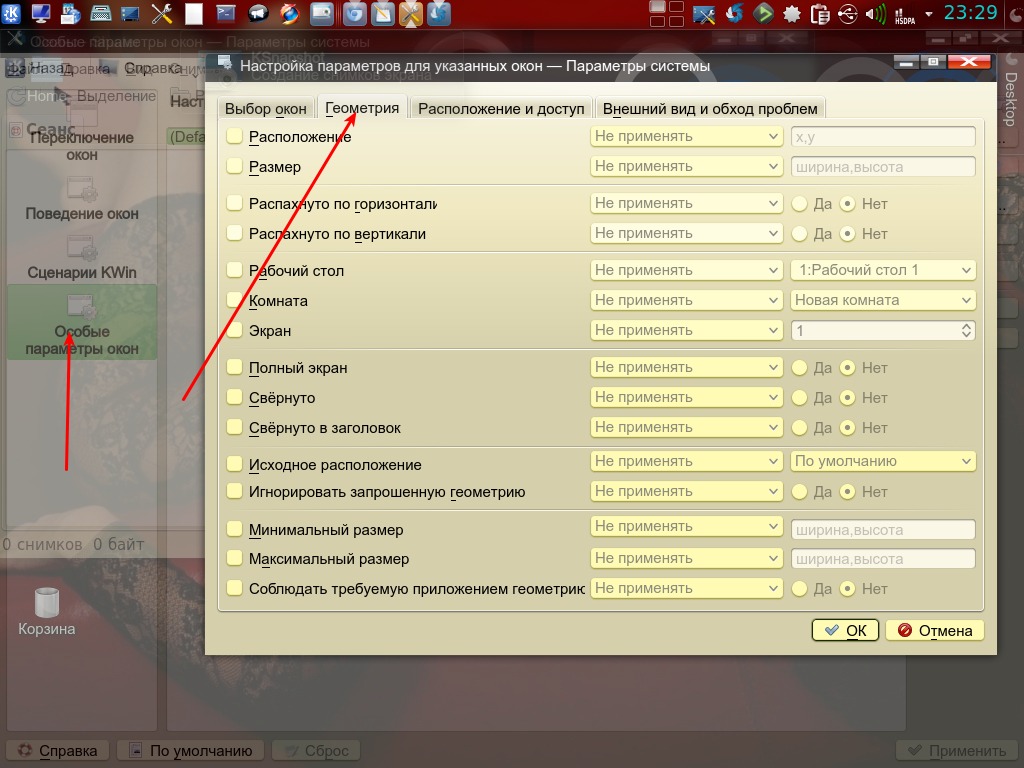Настройка окружения KDE (часть 2)
Суббота, 11 января 2014, 13:44
Размещено в рубрике Лента новостей и имеет 0 комментариев.
Настройка окружения KDE (часть 2)
Во второй части мы займёмся настройкой различных эффектов и внешнего вида: тем, значков, элементов обрамления окон.Сначала нужно убедится-что ваша видеокарта поддерживает 3D ускорение. Для этого в терминале выполните команду:
glxgears
Если в открывшемся окне вы наблюдаете вращающиеся шестерёнки, то тогда можно смело переходить Параметры системы ->Эффекты и включить в вкладке Дополнительно ->Движок - OpenGL. В противном случае придётся остаться на XRender (без эффектов). Но наверное все кто устанавливает окружение KDE, уже знают возможности своей видеокарты:
Эффекты
Параметры системы ->Эффекты ->Настройка эффектов рабочего стола ->Дополнительно
Перейдя в вкладку Эффекты вы можете выбрать, включить и настроить те, которые вам понравились.
Куб с рабочими столами
Работающий куб
Дрожащие окна
Настройка эффектов рабочего стола.
Здесь вы можете произвести настройки различных эффектов на своё усмотрение:
Внешний вид
Параметры системы ->Оформление приложений.
Как видно на нижнем снимке, здесь можно настроить: цвета, значки, шрифты, стили, GTK+ и прочее, настроив каждый параметр на свой вкус:
Цвета
В категории Цвета вы можете выбрать цветовую схему для окон приложений из предложенного списка, а также загрузить дополнительно схемы из Интернета:
В вкладке Цвета настраивается практически всё: фон, текст, кнопки, ссылки и пр:
Значки
В категории Значки вы также можете выбрать и изменить понравившиеся значки, а также загрузить из сети другие наборы и установить:
Как устанавливать, подробно описано на нашем форуме в ветке Окружение KDE.
Настроить можно каждый значок: Гамма, Окраска, Эффекты и т.д:
Шрифты
Здесь наверное всё понятно. При настройке я использую Стиль хиттинга - Лёгкий, но здесь всё зависит от размера вашего монитора, и личного восприятия того или иного шрифта:
Настройка GTK+
Главная задача данной настройки, это создание единства внешнего вида GTK приложений, запущенных под KDE и нативных приложений KDE . В отличии от других движков с аналогичными целями, данный движок не зависит от Qt.
Смайлики
В категории Смайлики уже имеется набор по умолчанию, но можно добавить и из сети:
Оформление рабочей среды
Перейдя в раздел Параметры системы ->Оформление рабочей среды ->Оформление окон, вы можете настроить внешний вид заголовков окон, границы окон, кнопки:
Вы можете загрузить из сети дополнительные темы, нажав на кнопку Загрузить оформление:
Заставка
В категории Заставка вы можете изменить экран, заставку при входе в систему, выбрав из имеющихся по умолчанию или Загрузить новые темы:
Тема курсора
В разделе Тема курсора, можно выбрать понравившийся курсор для мышки из представленных по умолчанию:
Тема рабочего стола
Здесь вы можете выбрать тему для рабочего стола на свой вкус:
Параметры системы ->Поведение окон
В разделе Поведение окон можно настроить: Переключение, Поведение и особые параметры для каждого конкретного окна:
Вот таким образом настраивается Внешний вид и Эффекты. Настроек очень много и описать все невозможно в одной короткой статье, но я дал примерное представление, где и как можно изменить настройки.
Примечание. Если вы перестарались с настройками или вас что-то не устраивает и желаете вернуться состоянию по умолчанию, то удалите скрытый каталог ~/.kde и перезагрузите систему. После нового входа все настройки вернутся к настройкам по умолчанию, хотя иногда достаточно удалить файлы по шаблону plasma* из каталога ~/.kde/share/config.
Удачи.
Ссылка на источник
11-01-2014.
Комментирование и пинг закрыты.